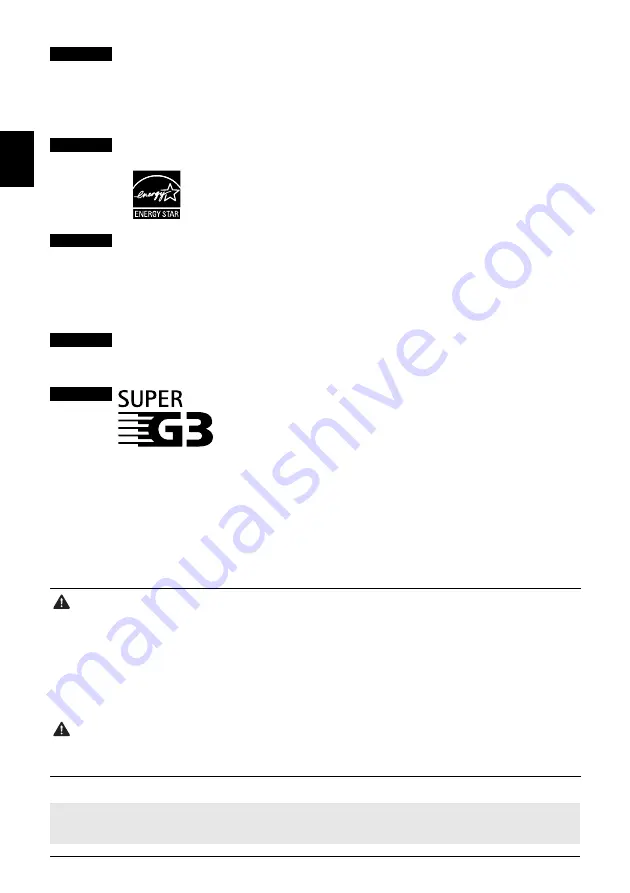
2
Introducción
E
S
P
AÑO
L
Exif Print
Este equipo es compatible con Exif Print.
Exif Print es un estándar para mejorar la comunicación entre cámaras digitales
e impresoras. Al conectar una cámara digital compatible con Exif Print, se utilizan
y optimizan los datos de imagen que tenía la cámara cuando se hizo la toma,
permitiendo impresiones de muy alta calidad.
Programa internacional
E
NERGY
S
TAR
®
Como miembro de
E
NERGY
S
TAR
®
, Canon Inc. ha determinado que
este producto cumple las directrices
E
NERGY
S
TAR
®
de eficiencia
energética.
Requisitos de alimentación
Asegúrese de utilizar el cable de alimentación incluido con el equipo. No utilice
la impresora con un voltaje diferente al del país de compra. El uso de un voltaje
incorrecto podría provocar un incendio o una descarga eléctrica. El voltaje y la
frecuencia correctos son:
100-240 V de CA, 50/60 Hz
Acerca de los consumibles
Los consumibles (depósitos de tinta / cartuchos FINE (FINE Cartridges)) estarán
disponibles durante 5 años después de haber dejado de fabricar el producto.
Super G3 es una frase que se utiliza para describir la nueva
generación de faxes que utiliza módems de 33,6 Kbps* con
el estándar ITU-T V.34. Los dispositivos de fax de alta velocidad
Super G3 ofrecen un tiempo de transmisión de aproximadamente
3 segundos* por página, que dan lugar a una reducción en el coste
de la línea telefónica.
* Tiempo de transmisión por fax de aproximadamente 3 segundos por página según
la tabla de estándares para FAX de Canon (modo estándar) a una velocidad de módem
de 33,6 Kbps.
La Red telefónica básica (RTB) admite actualmente velocidades de módem de 28,8 Kbps
o inferiores, dependiendo de las condiciones de la línea telefónica.
Precauciones de seguridad
.
Advertencia
z
Este producto emite flujo magnético de bajo nivel. Si utiliza un marcapasos cardíaco y detecta
anomalías, aléjese del producto y consulte a su médico.
z
No intente jamás enchufar o desenchufar el cable de alimentación en la toma de corriente con las
manos húmedas.
z
Nunca dañe, modifique, estire ni doble excesivamente el cable de alimentación. No coloque objetos
pesados sobre el cable de alimentación.
z
No use nunca ninguna corriente de alimentación que no sea la estándar disponible en el país
de adquisición. Usar un voltaje y una frecuencia incorrectos podría provocar un incendio o una
descarga eléctrica.
z
Introduzca el enchufe del equipo en la toma de corriente siempre hasta el fondo.
Precaución
z
Por razones de seguridad, guarde los cartuchos FINE (FINE Cartridges) fuera del alcance de los niños.
z
No deje caer ni sacuda los cartuchos FINE (FINE Cartridges) ya que la tinta podría salir y mancharle
las manos y la ropa.
Lea también el capítulo Precauciones de seguridad del manual en pantalla
Guía del Usuario
.
Observe las advertencias y precauciones para evitar daños personales o en el equipo.
















































